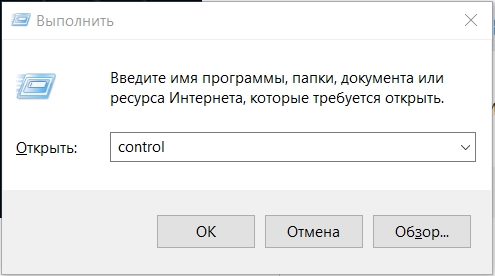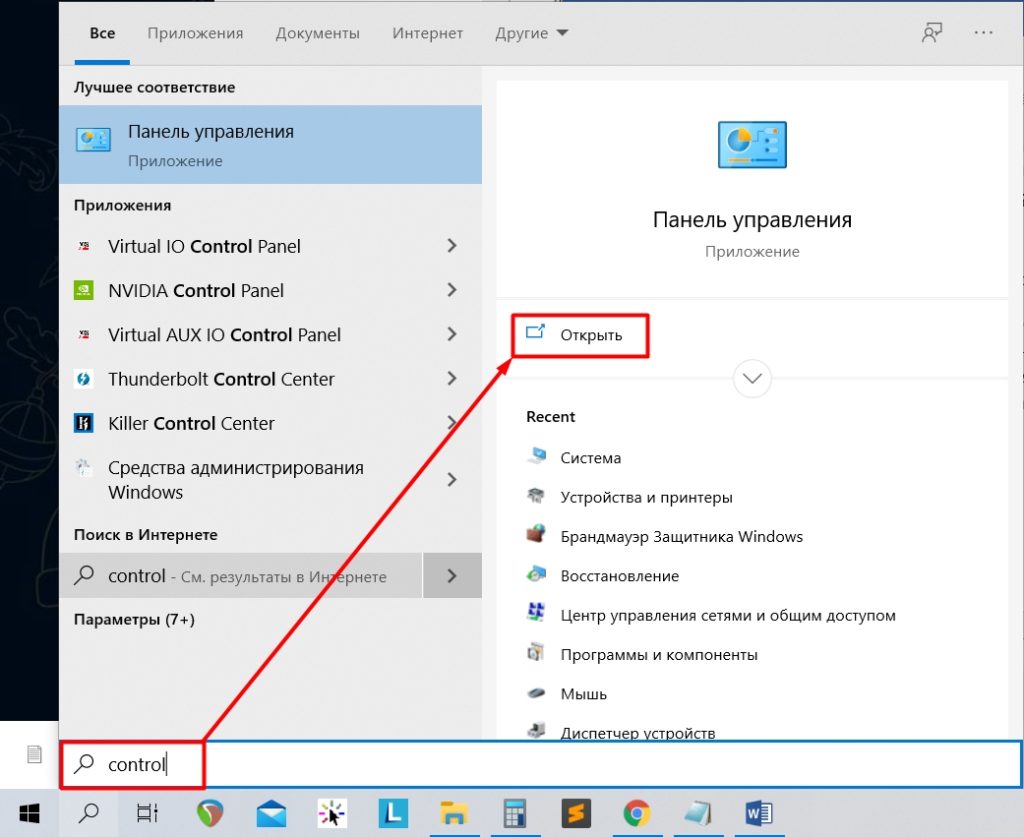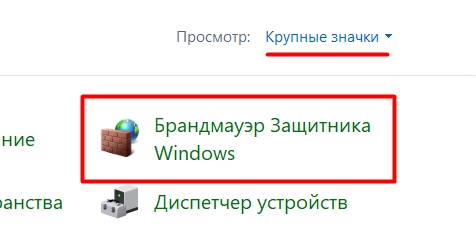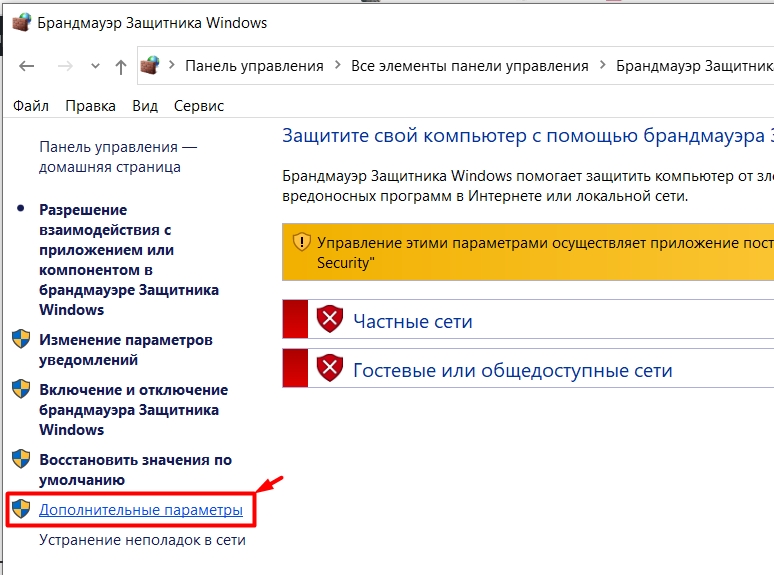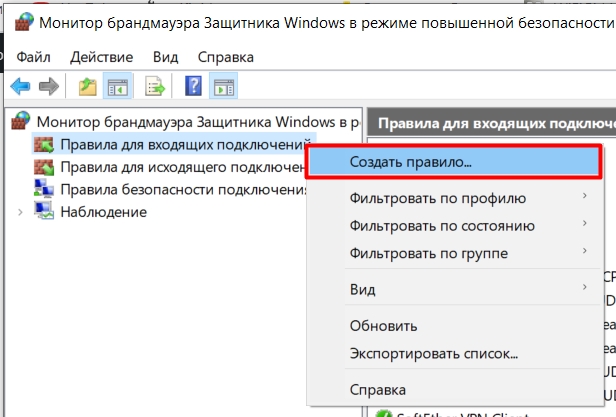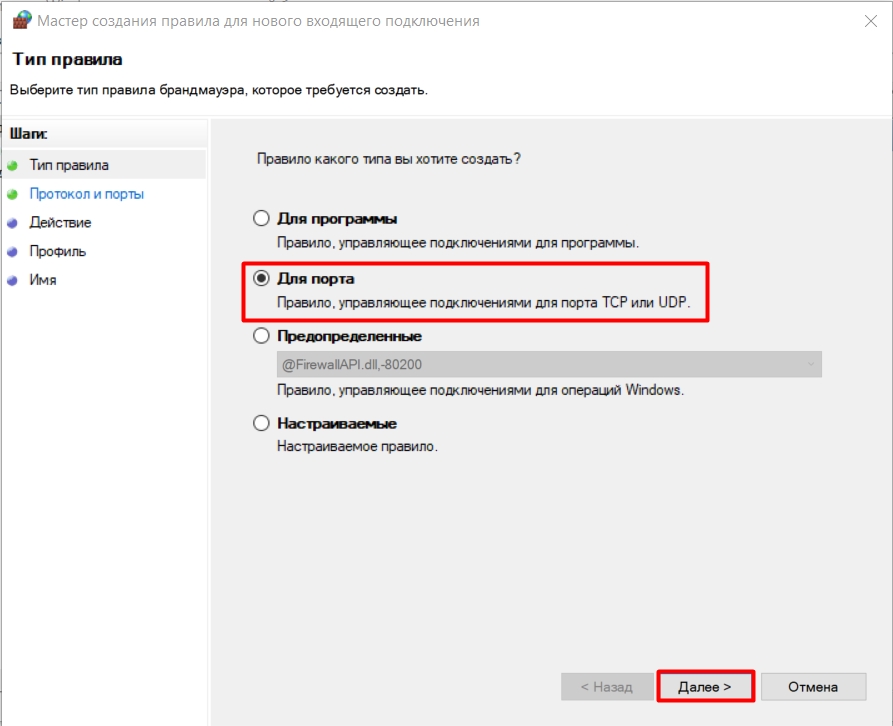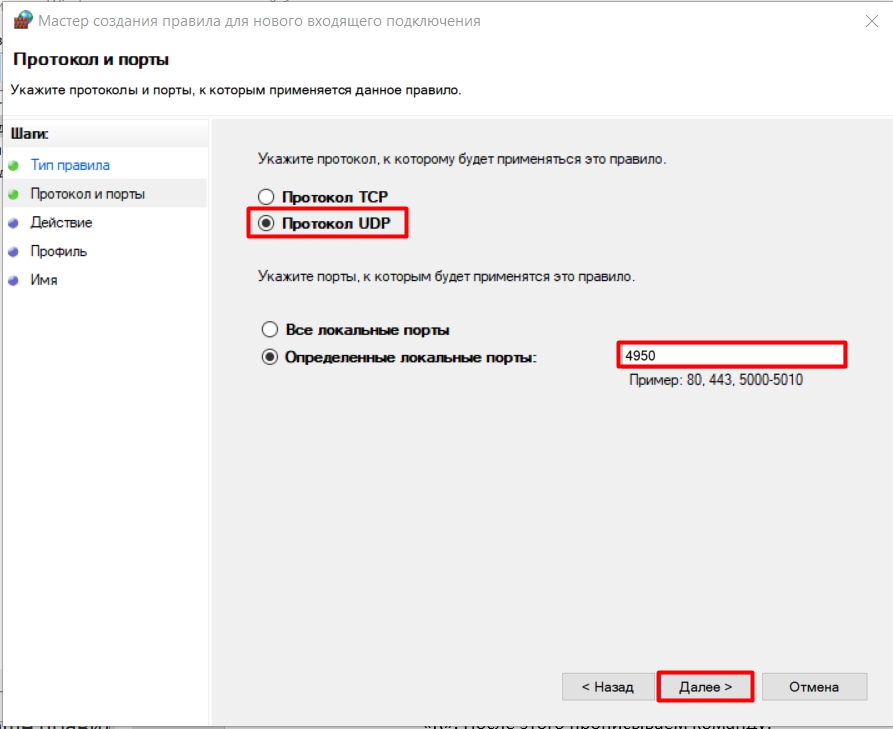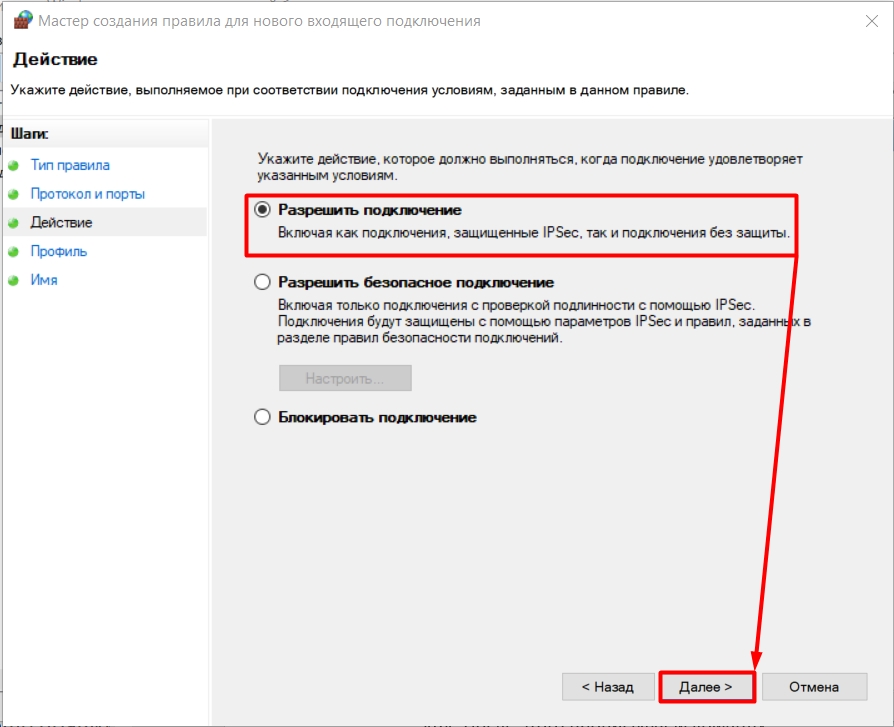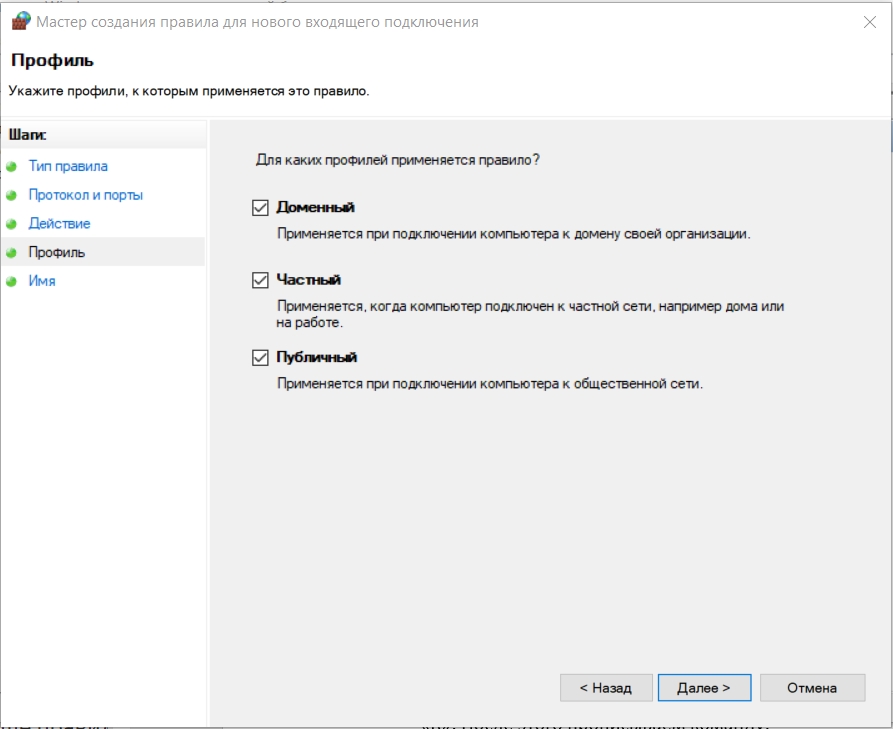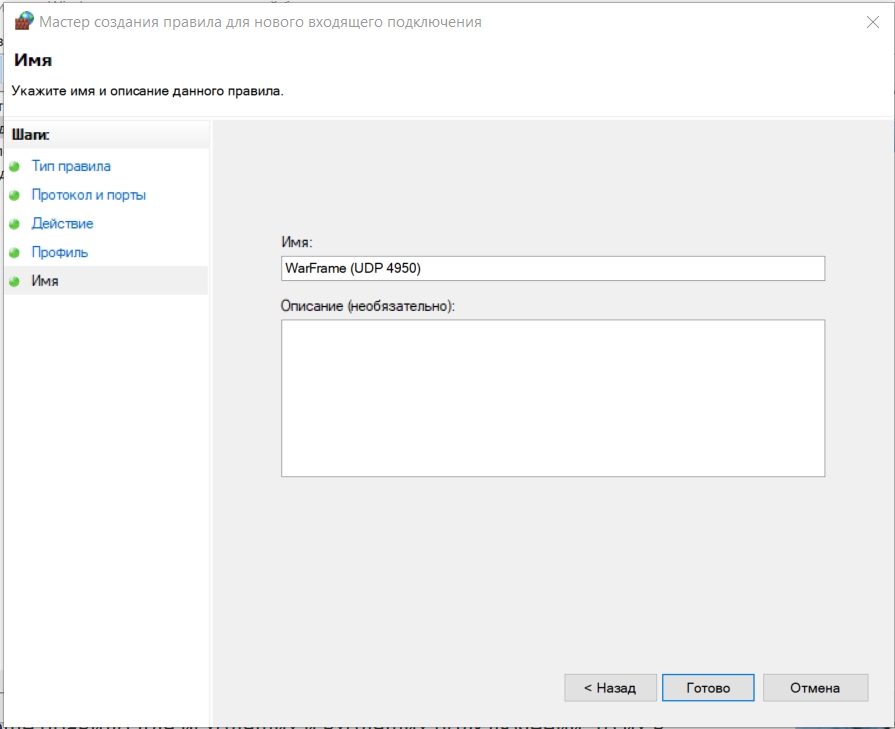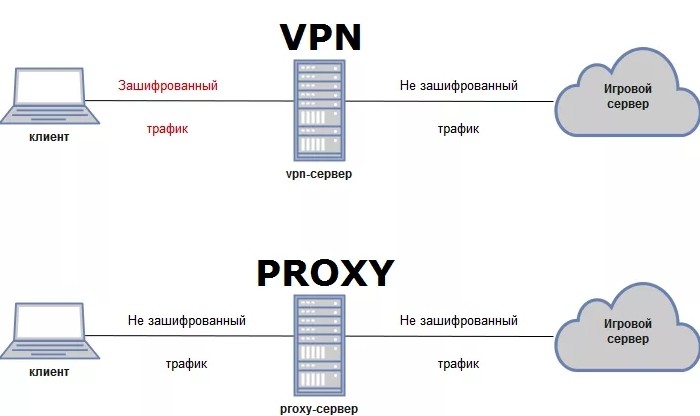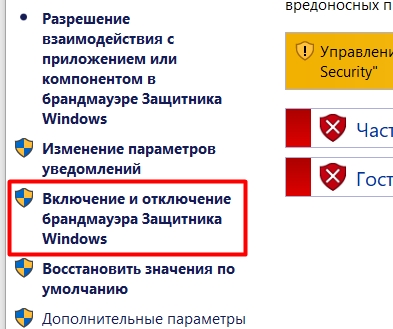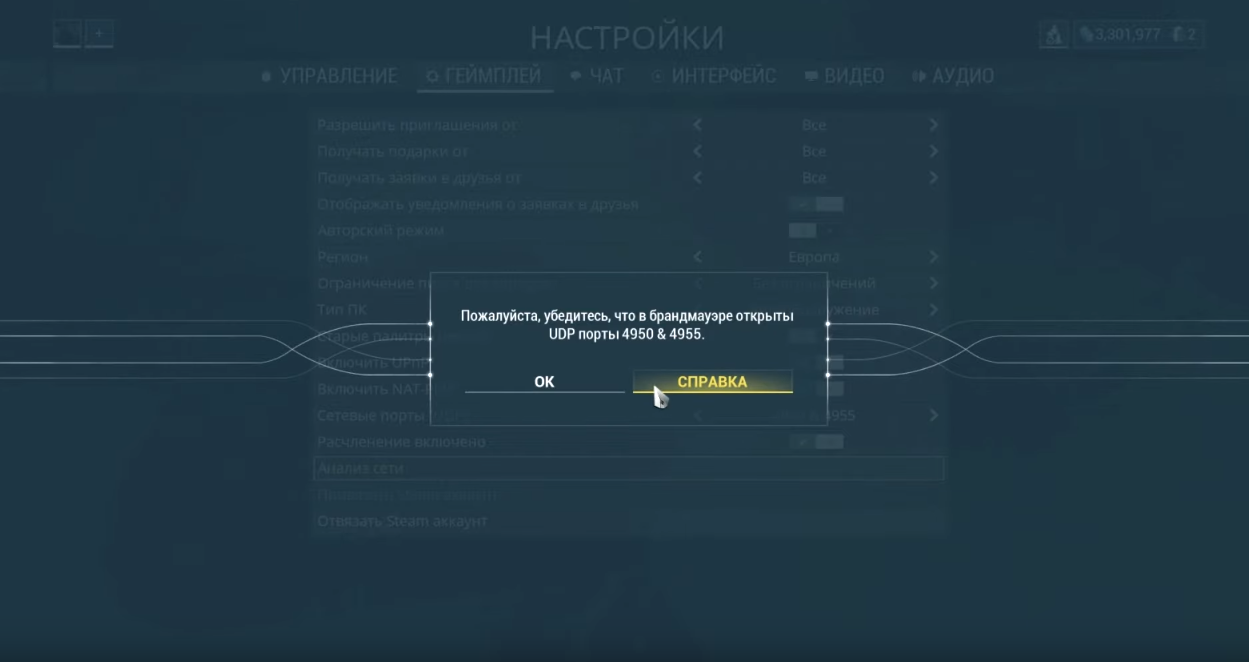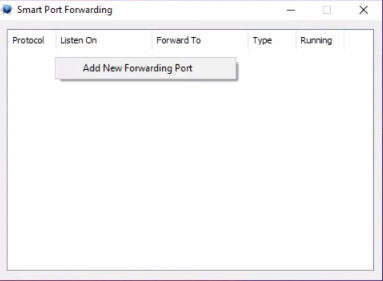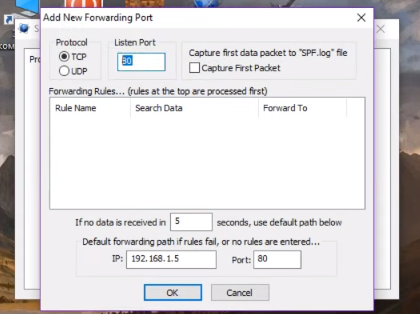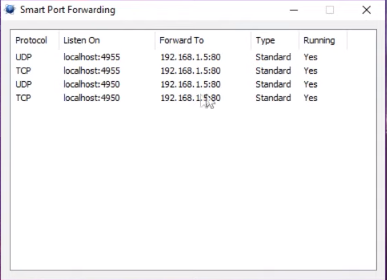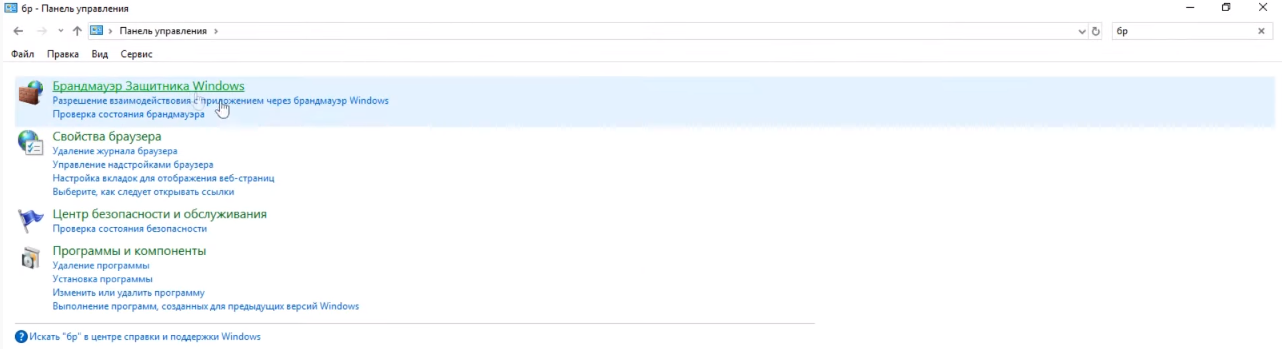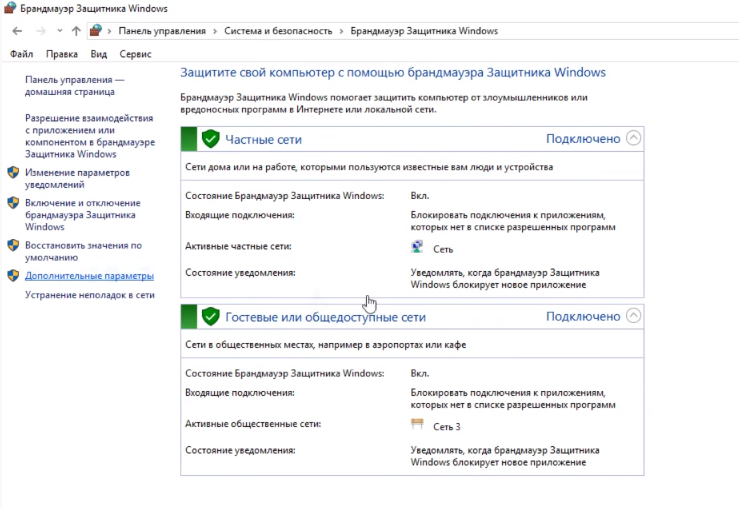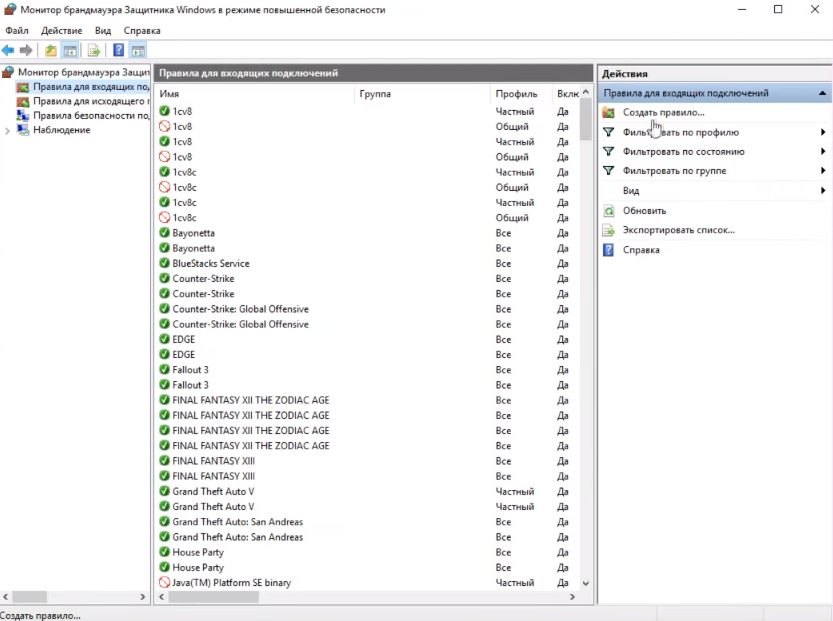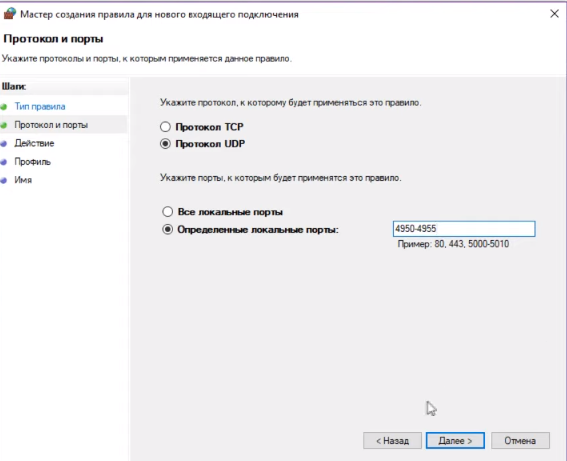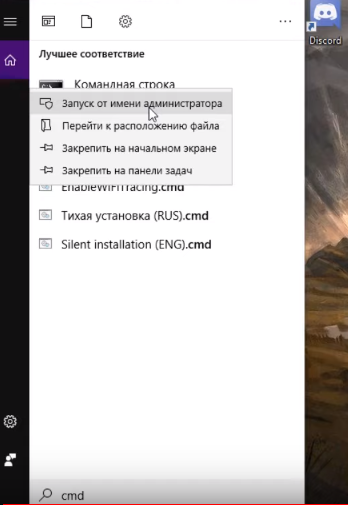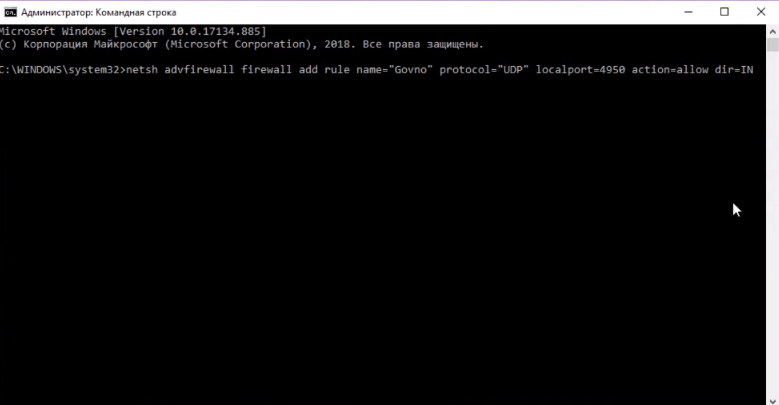ВОПРОС! Всем привет! Помогите, пожалуйста! Начал недавно играть в Warframe. Хотели поиграть с другом, но при попытке к нему подключиться вылезает ошибка: «Не удалось присоединиться – хост не найден». Также при запуске игры вылезает сообщение, чтобы я проверил UDP порты 4950 и 4955. Как вообще их открыть и что нужно сделать, чтобы нормально поиграть?
БЫСТРЫЙ ОТВЕТ! Из сообщения видно, что ваш компьютер или роутер блокирует подключение, потому что данные порты не открыты. Открываются они на компьютере в Windows. Но помимо открытия портов их нужно еще также пробросить на роутере (если он у вас есть). Иногда они блокируются провайдером, или ошибка возникает при использовании серого IP. Сейчас я расскажу, что вам нужно сделать. Надеюсь, инструкция вам и другим читателям поможет. Все шаги пробовать не нужно, и после каждого, проверяйте подключение в варфрейме. Переходим к следующему шагу, только если текущий способ не дал результата.
Содержание
- ШАГ 1: Открытие портов
- ШАГ 2: Проброс портов на роутере
- ШАГ 3: Проверка серого IP
- ШАГ 4: Смена порта и региона в самой игре
- ШАГ 5: Использовать VPN или Proxy
- ШАГ 6: Последняя надежда
- Задать вопрос автору статьи
ШАГ 1: Открытие портов
- Переходим в «Панель управления», в Виндовс 7 этот раздел находится сразу в меню «Пуск». В Windows 10 туда можно попасть, если зажать на клавиатуре клавиши и R. После этого прописываем команду:
control
- Эту же команду можно прописать и в поиске.
- Ставим режим просмотра как «Крупные значки» и переходим в «Брандмауэр…».
- Ниже нажимаем на «Дополнительные параметры».
- Нам нужно создать правило для входящего подключения – поэтому нажимаем по этому разделу, чтобы туда зайти. Потом кликаем ПКМ и выбираем «Создать правило».
- «Для порта».
- Вообще игра использует UDP подключение, поэтому выбираем его и вводим номер порта: 4950.
- Выбираем правило «Разрешить подключение».
- Здесь все оставляем без изменений.
- Обязательно укажите имя правила, чтобы его не потерять.
- Теперь те же самые шаги проделываем и создаем правило для порта 4955.
Проверяем работу. Если проблема останется, то попробуйте создать два дополнительных правила TCP также для портов 4950 и 4955. Если и это не поможет, то создаем по два правила (TCP/UDP) для двух портов в соседней ветке «Правила для исходящего подключения». Если и это не поможет, то значит нужно дополнительно пробросить эти же порты на роутере.
ШАГ 2: Проброс портов на роутере
Итак, порты то мы открыли, но так как мы находимся внутри локальной сети, то, скорее всего, вы не можете подключиться к хосту, потому что роутер блокирует подключение. Нам нужно на нем пробросить порты. Все это делается в Web-интерфейсе маршрутизатора.
Нам нужно зайти в настройки роутера, для этого нам нужно подключиться к сети аппарата. Скорее всего вы к нему уже подключены. Далее в адресную строку введите IP или DNS адрес маршрутизатора. Чаще всего используют адреса 192.168.1.1 или 192.168.0.1. Адрес можно глянуть на этикетке под корпусом аппарата. Если есть трудности с входом – читаем эту инструкцию.
Далее нас ожидает еще одна проблема. Дело в том, что прошивок, как и самих роутеров просто уйма, поэтому я оставлю ниже ссылки на отдельные модели. Лишь скажу, что вам нужно аналогично создать правила для проброса для двух портов (4950, 4955) и двух протоколов (TCP, UDP). А теперь сами инструкции:
- D-Link
- ASUS
- TP-Link
- Tenda
- UpVel
- Netis
- ZyXEL Keenetic
Опять проверяем работу и подключение к хосту в игре.
ШАГ 3: Проверка серого IP
Если вы все сделали правильно, но подключения все равно нет, то есть вероятность, что ваш провайдер использует серый IP адрес. Что это значит? – это значит, что внешний IP адрес используют еще кроме вас несколько человек в подъезде или в доме. Например, у ТТК серые IP, а у Ростелеком белые динамические.
Так что нам нужно это проверить, про это я подробно пишу тут – идем сюда. Если же у вас серый IP адрес, то у вас есть три выхода:
- Звонить провайдеру и просить, чтобы вам выдали белый IP.
- Поменять провайдера.
- Использовать VPN или Proxy – об этом подробно на 5-ом шаге.
Если же он у вас белый, то пробуем другие варианты решения.
ШАГ 4: Смена порта и региона в самой игре
Есть такая вероятность, что порт используется или заблокирован самим провайдером. В таком случае можно попробовать поменять порты в игре. В настройках в разделе «Геймплей» поменяется «Сетевые порты» на другие. Например, на 4960 или 4965. Также можно попробовать изменить регион. Можно попробовать их пробросить и открыть на роутере и в Windows, но вы уже знаете, как это сделать.
ШАГ 5: Использовать VPN или Proxy
И тут может возникнуть проблема. При использовании ВПН пинг будет сильно большой. При использовании прокси – чуть ниже. Поэтому тут нужно экспериментировать. Так что смотрим инструкции по настройке:
- Proxy
- VPN
Напомню, что ВПН это почти то же самое, что и прокси, только канал полностью зашифрован – именно поэтому скорость передачи данных падает и растет пинг. В инструкциях используются бесплатные способы подключиться к VPN. Если он поможет, то вы можете уже использовать платные сервера – они должны снизить пинг.
ШАГ 6: Последняя надежда
Если ничего из перечисленного не помогло, то пробуем несколько последних шагов:
- Отключаем антивирусник.
- После отключения антивирусной программы у вас начнет работать брандмауэр – идем и отключаем его. Деактивация происходит в разделе «Включение и отключение брандмауэра Защитника Windows». Для всех сетей отключаем защиту.
- Если не помогает, то активируем антивирусник и проверяем комп на наличие вирусов.
- Попробуйте полностью удалить игру, скачать лаунчер с официального сайта и заново её установить.
- Можно попробовать почистить систему от мусора – есть вероятность, что какая-то программа мешает подключению. Об этом я подробно уже писал тут.
Если и это не помогает, то остается звонить провайдеру и спрашивать, не заблокированы ли у него данные порты.
На чтение 3 мин Просмотров 3к. Опубликовано 29.02.2020 Обновлено 29.02.2020
Warframe – невероятно популярная игра, которая по этому параметру вполне может сравниться с гигантами онлайн-баталий. Однако и с ней бывают проблемы. И сегодня – мы поговорим о проблеме с портами, попутно разбирая, из-за чего данная проблема возникает и покажем вас способы, которыми ее можно решить.
Содержание
- Из-за чего возникает проблема портов в Warframe
- Как открыть порты в Warframe
- Способ № 1
- Способ № 2
- Способ № 3
- Способ № 4
- Способ № 5
Из-за чего возникает проблема портов в Warframe
Данная проблема возникает, в основном, у жителей России, где Роскомнадзор – перебанил половину интернета, в том числе и некоторые адреса Warframe, пытаясь заблокировать доступ к иностранным ресурсам.
В результате, игроки Warframe получили следующие проблемы:
- Они не могут зайти в лобби друга, чтобы играть в Warframe вместе.
- Игра попросту не ищет пати.
- Вы не можете торговать с иностранцами, в виду закрытых портов.
Как видите, критического, конечно, ничего нет, но полноценных функций игры – вы не получаете. Но мы вам поможем. Ниже – мы приведем несколько способов, решающих проблему с портами в Warframe. Конечно, во многом все будет зависеть от вашего провайдера, поэтому мы приведем вам несколько способов решения данной проблемы.
Как открыть порты в Warframe
Способ № 1
Изначально вам понадобится программа Smart Port Forwarding. Скачиваете ее, устанавливаете, заходите.
Кликаете правой кнопкой мышки по чистому пространству и добавляете новый порт.
Галочка стоит на протоколе TCP. Вместо 80 – вбиваете нужный для игры порт – 4950. Нажимаете ОК и сохраняете.
Дальше – создаете еще один, только где протокол – выбираете галочку на UDP и вбиваете тот же порт.
Повторяете тоже самое, только с портами 4955, одинаково и для TCP и для UDP. У вас должно получиться вот так:
Запускаете Warframe и проверяете, запускаются ли у вас порты в игре, или же нет. Если нет – то смотрите дальше.
Способ № 2
Заходите в панель управления и там – ищите Брандмаузер Защитника Windows.
Заходите в него и выбираете дополнительные параметры.
Дальше – в левом верхнем углу – выбираете правила для входящих исключений.
Тут же, только в правом углу – выбираете создать правило, для исключения.
Ставите галочку для порта и жмете далее. Выбираете UDP и прописываете в строке «4950-4955».
Жмете дальше. Так до тех пор, пока не попросят ввести имя. Вводите что-нибудь и заходите в игру проверяться.
Способ № 3
Третий способ будет связан с командной строкой. Для ее открытия – в поиске пуска прописываете cmd и открываете ее от имени администратора.
Прописываем там следующую команду:
netsh advfirewall firewall add rule name=”Название правила” protocol=”TCP или UDP” localport=Порт action=allow dir=IN
Прописываете 2 команды, 1 – для порта 4950, вторую – для 4955.
После каждой – жмете Enter. Как только сделаете это все – заходите в игру и проверяйтесь.
Способ № 4
Вам нужно будет попробовать позвонить своему провайдеру. Объясните им ситуацию полностью, что игра требует открытие портов, назовите игру и т.д.
Способ № 5
Тут вам нужно будет просто скачать хороший VPN, и уже с его помощью – входить в игру.
Вот, в принципе, и все, дорогие читатели. Пробуйте каждый из способов – возможно вам удастся «выровнять» игру самостоятельно.
Прочитать позже Отправить статью на e-mail 

Обновлено: 09.02.2023
Суть проблемы понятна — как, собсна, нам поиграть вместе? Ибо одиночную или игру с рандомными персонажами я могу начать без проблем.
Что уже было сделано:
— перезаход + пробовал приглашать сам (приглашение не может быть доставлено);
— смена региона в настройках игры;
— в исключения антивируса добавил, отключал его полностью;
— в брандмауэре винды копался — разрешения все есть;
— перекеширование игры + оптимизация (в настройках лаунчера)
— перепробованы настройки роутера — резервирование ip + создания правил для вышеуказанных портов.
ШАГ 2: Проброс портов на роутере
Итак, порты то мы открыли, но так как мы находимся внутри локальной сети, то, скорее всего, вы не можете подключиться к хосту, потому что роутер блокирует подключение. Нам нужно на нем пробросить порты. Все это делается в Web-интерфейсе маршрутизатора.
Нам нужно зайти в настройки роутера, для этого нам нужно подключиться к сети аппарата. Скорее всего вы к нему уже подключены. Далее в адресную строку введите IP или DNS адрес маршрутизатора. Чаще всего используют адреса 192.168.1.1 или 192.168.0.1 . Адрес можно глянуть на этикетке под корпусом аппарата. Если есть трудности с входом – читаем эту инструкцию.
Далее нас ожидает еще одна проблема. Дело в том, что прошивок, как и самих роутеров просто уйма, поэтому я оставлю ниже ссылки на отдельные модели. Лишь скажу, что вам нужно аналогично создать правила для проброса для двух портов (4950, 4955) и двух протоколов (TCP, UDP). А теперь сами инструкции:
Опять проверяем работу и подключение к хосту в игре.
ШАГ 4: Смена порта и региона в самой игре
Есть такая вероятность, что порт используется или заблокирован самим провайдером. В таком случае можно попробовать поменять порты в игре. В настройках в разделе «Геймплей» поменяется «Сетевые порты» на другие. Например, на 4960 или 4965. Также можно попробовать изменить регион. Можно попробовать их пробросить и открыть на роутере и в Windows, но вы уже знаете, как это сделать.
ШАГ 6: Последняя надежда
Если ничего из перечисленного не помогло, то пробуем несколько последних шагов:
- Отключаем антивирусник.
- После отключения антивирусной программы у вас начнет работать брандмауэр – идем и отключаем его. Деактивация происходит в разделе «Включение и отключение брандмауэра Защитника Windows». Для всех сетей отключаем защиту.
- Если не помогает, то активируем антивирусник и проверяем комп на наличие вирусов.
- Попробуйте полностью удалить игру, скачать лаунчер с официального сайта и заново её установить.
- Можно попробовать почистить систему от мусора – есть вероятность, что какая-то программа мешает подключению. Об этом я подробно уже писал тут.
Если и это не помогает, то остается звонить провайдеру и спрашивать, не заблокированы ли у него данные порты.
Пожалуйста убедитесь что в брандмауэре открыты udp порты 4950 4955 warframe
Как решить проблему с портами? (UDP порты 4950 & 4955)
- Как решить проблему с портами(Пожалуйста, убедитесь, что в браундмэре открыты UDP порты 4950 & 4955)
- Что делать если тебя не могут пригласить в лобби?
- Не могу найти пати на миссии
1
1
1
1
1
1
1
1
1
1
1
1
1
1
1
1
1
| 8,799 | уникальных посетителей |
| 132 | добавили в избранное |
Лично я использую как впн — windscribe, он имеет огромную кучу серверов и каждый сможет найти тот сервер на котором его пинг будет минимален.Единственный минус в том, что вам дают ограниченное количество трафика и при его исчерпании — впн для вас закрыт.Но есть легкий способ как сделать этот трафик неисчерпаемым
Начнем со скачки Windscribe
6.Ищем сервер на котором пинг будет максимально маленьким(у меня это Norway и Germany)
ㅤ
7.Далее запускаем варфрейм и радуемся
На сайте есть реф система, если человек переходит по вашей ссылке то вы оба получаете +1 гигабайт трафика.(Но для этого нужно подтвердить почту)
Таким образом взяв временную почту,вашу реф ссылку и 30 минут времени, вы можете сделать пару фейк аккаунтов и накрутить гигабайты
- 192.168.xxx.xxx
- 172.16.xxx.xxx
- 10.xxx.xxx.xxx
- 127.xxx.xxx.xxx
- 169.254.xxx.xxx
Как работает «серый» айпи адрес?
Провайдер выдает один айпи адрес нескольким пользователям, т.е на одном айпи адресе могут сидеть более 200+ человек.
В чем минус?
Возможно именно из за этого у вас могут быть проблемы с варфреймом
Позвонить провайдеру и попросить «белый» айпишник, думаю он окажет вам данную услугу за определенную сумму.
Есть еще один способ который возможно кому то поможет:
1.Заходим в наcтройки игры -> геймплей
И видим снизу вкладки регион и порты
2.Меняем порты например на 4960 & 4965, а регион на Европу и перезапускаем игру
Если окно все еще высвечивается, то меняем порты на другие
Если данный способ вам не помог, то возвращаем все обратно и идем подключать впн
ㅤ
Спасибо что прочитали это руководство, желаю вам удачного фарма и приятной игры!
ШАГ 1: Открытие портов
- Переходим в «Панель управления», в Виндовс 7 этот раздел находится сразу в меню «Пуск». В Windows 10 туда можно попасть, если зажать на клавиатуре клавиши и R . После этого прописываем команду:
- Ставим режим просмотра как «Крупные значки» и переходим в «Брандмауэр…».
- Нам нужно создать правило для входящего подключения – поэтому нажимаем по этому разделу, чтобы туда зайти. Потом кликаем ПКМ и выбираем «Создать правило».
- Вообще игра использует UDP подключение, поэтому выбираем его и вводим номер порта: 4950.
- Обязательно укажите имя правила, чтобы его не потерять.
- Теперь те же самые шаги проделываем и создаем правило для порта 4955.
Проверяем работу. Если проблема останется, то попробуйте создать два дополнительных правила TCP также для портов 4950 и 4955. Если и это не поможет, то создаем по два правила (TCP/UDP) для двух портов в соседней ветке «Правила для исходящего подключения». Если и это не поможет, то значит нужно дополнительно пробросить эти же порты на роутере.
ШАГ 3: Проверка серого IP
Если вы все сделали правильно, но подключения все равно нет, то есть вероятность, что ваш провайдер использует серый IP адрес. Что это значит? – это значит, что внешний IP адрес используют еще кроме вас несколько человек в подъезде или в доме. Например, у ТТК серые IP, а у Ростелеком белые динамические.
Так что нам нужно это проверить, про это я подробно пишу тут – идем сюда. Если же у вас серый IP адрес, то у вас есть три выхода:
- Звонить провайдеру и просить, чтобы вам выдали белый IP.
- Поменять провайдера.
- Использовать VPN или Proxy – об этом подробно на 5-ом шаге.
Если же он у вас белый, то пробуем другие варианты решения.
ШАГ 5: Использовать VPN или Proxy
И тут может возникнуть проблема. При использовании ВПН пинг будет сильно большой. При использовании прокси – чуть ниже. Поэтому тут нужно экспериментировать. Так что смотрим инструкции по настройке:
Напомню, что ВПН это почти то же самое, что и прокси, только канал полностью зашифрован – именно поэтому скорость передачи данных падает и растет пинг. В инструкциях используются бесплатные способы подключиться к VPN. Если он поможет, то вы можете уже использовать платные сервера – они должны снизить пинг.
Проверьте порты 4950 & 4955
Зарегистрируйте новую учётную запись в нашем сообществе. Это очень просто!
Войти
Уже есть аккаунт? Войти в систему.
Активность
©2020 Digital Extremes Ltd. All rights reserved.
Warframe and the Warframe logo are trademarks of Digital Extremes Ltd.
Читайте также:
- Как участвовать в чемпионате мира в call of duty mobile
- Как присесть в гта 5
- Сколько стоит симс 4
- Как сохранится hitman absolution
- Ez led control что это
Содержание
- 1 Как открыть или закрыть порт в брандмауэре Windows?
- 1.1 Введение
- 1.2 Как открыть порт в «Windows 10»?
- 1.3 Заключение
- 2 Warframe — как начать играть
- 2.1 Особенности игрового приключения
- 2.2 Где скачать Warframe?
- 2.3 Системные требования
- 2.4 Как открыть порты 4950 и 4955 для Warframe?
- 2.5 Различные проблемы с игрой
- 3 Как открыть порты на windows
- 3.1 Как открыть порт в брандмауэре
- 3.2 Как открыть порт в firewall
- 3.3 Как открыть порт на роутере
- 3.4 TENDA
- 3.5 D-Link
- 3.6 TP-Link
- 3.7 ASUS
- 4 Как разблокировать порты
- 4.1 Как разблокировать порты Windows 10 в брандмауэре
- 4.2 Как разблокировать порт в Windows 7
- 4.3 Открыть порт в Сentos 7
- 4.4 Открытие порта 80 и 443 в Windows 10
- 4.5 Как проверить, открыт ли порт 80
- 4.6 Разблокировать порт 25565. Открыть для работы порт 25565
- 4.7 Разблокировка порта 7777
- 4.8 Разблокировать порты 4950 и 4955. Открыть для работы порт 4950
- 4.9 Открыть порт 20
- 4.10 Пошаговая инструкция как открыть 27015 порт
Как открыть или закрыть порт в брандмауэре Windows?
Полную версию статьи со всеми дополнительными видео уроками читайте в нашем блоге… https://hetmanrecovery.com/ru/recovery_news/how-to-quickly-open-a-port-in-windows-firewall.htm
Читайте, как открыть или закрыть порты на компьютере или ноутбуке с Windows 10, 8 или 7. Как проверить открыт ли нужный порт, как посмотреть состояние всех портов, и как узнать какой порт использует конкретная программа.
Введение
Операционная система «Windows 10», управляющая компьютерными устройствами и следящая за корректным исполнением всех запушенных процессов, обладает мощной встроенной службой комплексной защиты «Защитник Windows».
Одним из элементов предустановленной службы, оберегающем пользователей от множественных разнообразных сетевых угроз в «Интернете» (как от входящего потока данных, так и от разнообразных локальных приложений, пытающихся получить несанкционированный доступ), является «Брандмауэр Windows». Защитный инструмент ограничивает доступ для всех объектов, кроме разрешенных.
И если пользователю необходимо разрешить сетевую передачу данных без ограничения брандмауэром, то потребуется соответствующим образом открыть в настройках порт.
Это одно их важных условий создания устойчивого соединения, ведь когда устройство подключается к другому устройству в сети (включая сеть «Интернет»), оно указывает номер порта, что позволяет принимающему устройству корректно обрабатывать передачу данных. Если «IP-адрес» выступает сетевым идентификатором устройства и показывает конкретное местоположение устройства, то номер порта позволяет принимающему устройству определить, какая программа настроена на получение входящего информационного потока.
По умолчанию, большая часть входящих нежелательных сетевых пакетов данных из «Интернета» блокируется «Брандмауэром Windows». Но если пользователи увлекаются играми и планируют создать собственный игровой сервер или регулярно и на постоянной основе пользуются файлообменниками (например, торрентами), то для успешного исполнения намеченных действий необходимо открыть порт, чтобы пропустить требуемую информационную пакетную передачу данных без блокировки брандмауэром.
Примечание. В данной статье показано, как открыть порт в брандмауэре конкретного компьютера, чтобы разрешить сетевую передачу. Если доступ в «Интернет» происходит через маршрутизатор (один из самых распространенных способов), также будет необходимо разрешить пропуск данных и в маршрутизаторе путем установления соответствующей переадресации.
Как открыть порт в «Windows 10»?
Выполнить непосредственную процедуру по открытию порта в операционной системе «Windows 10» можно в соответствующем мониторе брандмауэра с привилегированным режимом повышенной безопасности. Открыть необходимый раздел приложения можно разными способами. Но в нашей статье мы остановимся лишь на двух возможных вариантах.
Способ 1. Нажмите на «Панели задач» в нижнем левом углу рабочего стола на кнопку «Пуск» и откройте главное пользовательское меню «Windows». В основном перечне установленных приложений и системных служб, используя колесо управления манипулятора (компьютерной мыши) или задействуя бегунок полосы прокрутки, перемещайтесь по списку, отыщите и откройте раздел «Служебные-Windows». Во вложенной всплывающей вкладке выберите, из доступных вариантов, раздел «Панель управления», которая содержит все основные служебные инструменты управления настройками операционной системой.
Затем, в открывшемся окне элементов управления, выберите из списка предложенных инструментов раздел «Брандмауэр Защитника Windows».
Или введите в строку поискового запроса, расположенную на «Панели задач» в нижнем левом углу экрана рядом с кнопкой «Пуск», фразу «Брандмауэр Защитника Windows». В поисковой панели в разделе «Лучшее соответствие» будет представлен искомый инструмент. Щелкните его левой кнопкой мыши или в правом боковом меню управления нажмите на кнопку «Открыть», и искомое приложение будет запущено.
В новом окне панели управления системой, ответственном за надлежащую организацию защиты компьютера от злоумышленников и вредоносных программ в «Интернете» или локальной сети, нажмите на текстовую ссылку «Дополнительные параметры», расположенную в левом боковом меню.
Способ 2. На «Панели задач» в правом нижнем углу рабочего стола нажмите на кнопку представления всплывающей панели «Отображать скрытые значки», и щелкните левой кнопкой мыши значок «Безопасность Windows», выполненный в виде щита.
В открывшемся окне сведений системы о состоянии безопасности и работоспособности устройства выберите раздел «Брандмауэр и безопасность сети».
Затем в новом окне нажмите на текстовую ссылку «Дополнительные параметры», расположенную в нижней части окна, для непосредственного перехода в требуемый раздел.
Воспользовавшись любым из описанных способов, пользователи смогут открыть окно «Монитор брандмауэра Защитника Windows в режиме повышенной безопасности», регулирующий политики режимов защиты компьютерных устройств, функционирующих под управлением операционной системы «Windows 10».
Выберите в левой боковой панели окна раздел «Правила для входящих подключений», полный список которых будет мгновенно отображен в центральной панели окна. А затем нажмите в правой боковой панели раздел «Создать правило».
Если возникла необходимость создать правило для исходящего потока информационных данных, то в левой боковой панели вместо раздела «Правила для входящих подключений» выберите вариант «Правила для исходящего подключения». Большинство приложений довольно хорошо умеют создавать свои собственные исходящие правила при первоначальной установке, но иногда пользователи могут столкнуться с ситуацией, когда необходимо выполнить открытие порта для исходящего потока самостоятельно вручную.
В новом окне «Мастер создания правила для нового входящего подключения» на странице «Тип правила» выберите раздел «Для порта», установив в соответствующей ячейке индикатор выбора (точку), и нажмите на кнопку «Далее».
На следующей странице пользователям необходимо выбрать, будет ли открываемый порт использовать протокол управления передачей «TCP» (основной распространенный протокол управления потоковой передачей данных) или протокол пользовательских датаграмм «UDP» (значимый элемент набора сетевых протоколов, использующий датаграммный, в виде отдельных сообщений, интерфейс обмена данными). К сожалению, точно указать, какой конкретно протокол использовать мы не можем, потому что различные приложения используют разные протоколы, индивидуальные для каждой программы.
Номера портов могут варьироваться от «0» до «65535», причем порты до «1023» зарезервированы для привилегированных услуг. Пользователи могут найти неофициальный список большинства, доступных для использования, портов формата «TCP» и «UDP» на соответствующей странице «Википедии» с указанием возможного зарезервированного приложения.
Если не удалось определить конкретный протокол, который будет использоваться для приложения, можно создать два новых правила для входящих подключений – одно для протокола «TCP» и второе, соответственно, для «UDP».
Выберите параметр «Определенные локальные порты», установив в связанной ячейке индикатор выбора (точку), а затем введите номер порта в соответствующее поле. Если планируется открыть более одного порта, можно разделить их запятыми, а для диапазона портов необходимо использовать дефис («-»). Потом нажмите на кнопку «Далее» для продолжения.
На следующей странице установите индикатор выбора (точку) в ячейке раздела «Разрешить подключение», а затем нажмите кнопку «Далее».
Примечание. В данном руководстве мы будем использовать параметр «Разрешить подключение», поскольку доверяем соединению, для которого создаем правило. Если присутствуют определенные опасения, то можно выбрать вариант правила «Разрешить безопасное подключение», которое осуществляет проверку подлинности и использует параметры безопасности «IPSec» для аутентификации соединения. Однако данный параметр многие приложения могут не поддерживать. Поэтому, если при выборе более безопасного варианта приложение не сможет осуществлять подключение, всегда можно вернуться и перейти на менее защищенный вариант.
На следующей странице укажите профили, к которым будет применено выбранное правило, установив рядом с каждым подходящим вариантом индикатор выбора («галочку») в соответствующей ячейке, и нажмите на кнопку «Далее» в подтверждение своего решения. На выбор пользователям представлено три возможных профиля, и можно отметить как один, так и все из следующих видов:
- Доменный: когда персональный компьютер подключен к контроллеру домена, операционная система «Windows» может аутентифицировать доступ к домену.
- Частный: персональный компьютер подключен к частной сети, например, к «Домашней сети» или сети, которой вы доверяете.
- Публичный: применяется в случае, когда персональный компьютер подключен к открытой общественной сети, например, в кафе, аэропорту или библиотеке, где любой может присоединиться, и безопасность вам неизвестна.
В заключительном окне присвойте новому правилу имя и дополнительно укажите, при желании, более подробное описание. Затем по окончанию, нажмите на кнопку «Готово», и правило с заданными параметрами будет создано.
В случае необходимости, пользователи могут отключить созданное или любое из доступных правил в любой момент. Отыщите требуемое правило в центральной панели главного окна, предварительно отметив раздел «Правила для входящих подключений» или «Правила для исходящего подключения» в левой боковой панели, щелкните его название правой кнопкой мыши и, во всплывающем контекстном меню, выберите из вариантов доступных действий раздел «Отключить правило», и команда будет исполнена незамедлительно.
На этом процедура по открытию порта в операционной системе «Windows 10» окончена.
Более подробно ознакомиться с возможными способами открытия или закрытия портов на персональном настольном компьютере или ноутбуке под управлением операционной системы «Windows 10» (и более ранних версий исполнения), методами проверки состояния всех доступных портов и порядком получения сведений об использовании портов каждой конкретной программой можно на нашем видеоканале в руководстве: «Как открыть, закрыть порты, узнать какие порты открыты на ПК с Windows 10, 8, 7 или роутере в 2019».
Заключение
Стремительное развитие компьютерных устройств, широкое распространение и общедоступность международной сети «Интернет», практически полный перевод информационных материалов в цифровой формат и огромное предложение разнообразного программного обеспечения способствовало значительному росту повседневного применения компьютеров во многих областях деятельности пользователей.
Такая популярность вынуждает пользователей, для обеспечения надлежащего уровня безопасности используемых данных, применять современное программное обеспечение, оснащенное встроенными инструментами защиты, одним из которых (самым распространенным) является операционная система «Windows 10» с предустановленным защитным решением «Защитник Windows».
Отдельный инструмент защитника (брандмауэр) следит за безопасностью данных и сетей и открывает доступ только привилегированным разрешенным приложениям и процессам.
Используя представленный алгоритм действий, пользователи смогут открыть требуемый порт и обеспечить доступ выбранному приложению в сеть, в случае, если такое разрешение не было получено автоматически, установив соответствующее правило безопасности. Или закрыть порт простым способом при возникшей необходимости.
Полную версию статьи со всеми дополнительными видео уроками читайте в нашем блоге… https://hetmanrecovery.com/ru/recovery_news/how-to-quickly-open-a-port-in-windows-firewall.htm
Источник: https://zen.yandex.ru/media/id/5be14ee5b9c26d2cd4a02007/5d948a953d873600af3819d1
Warframe – экшен от третьего лица, который ориентируется на многопользовательскую аудиторию и представляет собой приключений в космической тематике. Данная игра существует на рынке c 2013 года, постоянно обновляется и расширяет контент, который приносит не только новый функционал, но и множество других аспектов. Главным преимуществом этой игры является то, что здесь представлен динамический игровой процесс, который заряжает адреналинам и позволяет наслаждаться быстрыми и зрелищными боями.
В дальнейшем разработчики планируют расширять вселенную, активно работать над сюжетом, а предстоящим обновлением является Empyrean. Оно добавит в игру возможность выстраивать и напрямую управлять космическим кораблем, о чем просило игровое сообщество. По сообщениям создателя стало ясно, что они еще постараются реализовать бои в воздухе, но как это будет выглядеть, пока неясно.
Особенности игрового приключения
Многие интересуются тем, как в Warframe прокачать героя. По факту это является основным определителем игрового приключения. Ведь многие называют игру «фарм-приключением», основой которого является постоянное развитие персонажа за счет использования многочисленных ресурсов, элементов крафта и т.д. Некоторые игроки тратят несколько сотен часов, чтобы получить желаемое снаряжение и оружие. Что уже говорить про систему прокачки варфреймов – специальный классов, которых уже насчитывается свыше 40 штук.
Говорить об игре можно долго и детально, в ней много механик и различных особенностей. Если посмотреть на отзывы Steam, то некоторые игроки в восторге от этого приключения несмотря на то, что времяпрепровождение уже превышает 1000 часов. Warframe заманивает, предлагает много интересных задач, развивающийся сюжет и самое главное зрелищность и удовольствие от сражений.
Кстати, среди аудитории пользователей часто возникает вопрос о том, как играть в Варфрейм. Не стоит такому удивляться, так как в некоторой степени приключение рассчитано на усердных и внимательных игроков. В ней существует свыше нескольких десятков ресурсов, среди которых нужно выбирать те, которые благоприятно скажутся на дальнейшей активности.
При этом постоянно нужно следить за характеристиками снаряжения, продумывать, как сделать персонажа лучше и постоянно прокачивать различные направления, чтобы продвигаться к более мощному обмундированию. Поэтому предстоит в любом случае изучать подсказки, собирать советы на форумах и просто постепенно продвигаться к благоприятному исходу. В плане геймплея все просто и можно будет сразу разобраться в Warframe: как играть, что делать и какие навыки лучше использовать.
А далее поговорим о следующей информации о Warframe: сколько весит, как исправить проблемы, где скачать и какие системные требования.
Где скачать Warframe?
Поэтому первое, что мы разберем –возможность скачать Варфрейм. Сделать это не так сложно, ведь достаточно воспользоваться одним из доступных способов. Поначалу следует рассмотреть использование официального сайта Warframe:
- Поначалу переходите по ссылке: warframe.com/landing
- Прокручиваете страницу внизу и нажимаете на красную плашку Play Free Now (она появляется справа сверху).
- Выбираете платформу для загрузки.
- Вводите данные игрового аккаунта и проходите регистрацию.
- Ожидаете, пока загрузится специальный лаунчер.
- Запускаете файл и ожидаете полноценной загрузки.
Таким образом можно скачать Варфрейм с официального сайта, не используя сторонние сервисы. Данный вариант является оптимальным, но имеет и ряд не самых приятных нюансов. К примеру, здесь не будут отмечаться ваши достижения и вестись статистика проведенного времени. Если подобное вас крайне интересует, то следует воспользоваться другим вариантов, который позволит Warframe скачать:
- Загрузите с официального сайта клиент Steam.
- Пройдите регистрацию аккаунта (если такового не имеется).
- В лаунчере нужно воспользоваться поиском справа сверху.
- Вводите название игры Warframe.
- Появится окно, где предложат выбор, куда в дальнейшем будет установлена игры Варфрейм.
- Обратите внимание, что здесь сразу указывается информация о том, сколько весит Варфрейм. На момент написания материала объем составлял около 50 Гб. В дальнейшем он будет только возрастать.
- А как только вы согласитесь со всем и выберите место, начнется загрузка и установка игрового клиента.
Только учитывайте, что запускать игру можно будет исключительно через лаунчер. Это и является главным неудобством в данном варианте загрузки. Но не забывайте, что, выбрав сайт Варфрейм, вы лишаете себя эстетического удовольствия и некоторых статистических данных: проведенного времени в игре и заработка достижений, которые будут отображаться в профиле Steam. Кроме того, разработчики часто используют возможность разыграть скины или платину через интернет-площадку, поэтому стоит задуматься во время выбора способа загрузки. Лично мы рекомендуем использовать Steam, хоть она и не такая удобная, но дает массу преимуществ.
Системные требования
В Warframe системные требования являются основой, так как благодаря им можно определиться с тем, пойдет ли игра, потребуется ли улучшение технической составляющей компьютера, а так же какой можно ожидать уровень производительности. Поэтому, чтобы подробнее разобрать тему, достаточно обратить внимание на Warframe: системные требования минимальные и рекомендуемые:
- Операционная система: не ранее Windows 7 (идеально Windows 10).
- Процессор: Intel Core 2 Duo e6400 (приоритетным является использование как минимум современных моделей).
- Оперативная память: 4 Гб (идеально подойдет 8 Гб).
- Жесткий диск: 50 Гб.
- карта: обязательная поддержка DirectX 10 и наличие 2 Гб памяти (лучше не менее 4 Гб).
- Обязательно хорошее соединение с интернетом.
Следует отметить, что для Warframe официальный игровой клиент является основой, так как пиратские версии могут быть неоптимизированными и с большинством количеством ошибок. Поэтому главным требованием игры является использование только оригинального клиента. А учитывая, что он совершенно бесплатный, проблем это вызывать не должно. Будут ли меняться системные требования? Только в том случае, если разработчики решат обновить игровой движок и графику, а пока они этого не сделали, указанная информация является актуальной.
В принципе, вся информация уже указана. Разбирать подробно все аспекты игры не имеет смысла, так как их очень много. Сразу скажем, что в игре есть донат для ускорения прокачки и получения косметических предметов, имеется транспорт для быстрого передвижения и даже система PvP. В последнее время все чаще стали появляться подарочные промокоды Варфрейм от разработчиков, что упрощает возможность получения платины. Но раскрывать все это следует постепенно, так как если затрагивать все сразу, можно попросту утонуть в информации. Лучше акцентировать внимание на проблемах и их решениях, что точно будет полезным.
Как открыть порты 4950 и 4955 для Warframe?
Как открыть порты 4950 и 4955 для Warframe? Именно этим вопросом начали задаваться многие пользователи игры, после того как в стране начали проводить блокировку многочисленных ресурсов из-за возможности использовать Telegram.
Из-за некомпетентного подхода к проблеме началась блокировка самых разных ресурсов, многие из которых являлись мощностями для данного игрового развлечения. Поэтому пользователи стали сталкиваться с тем, что у них попросту не было возможности спокойно играть.
Отсюда и пошла заинтересованность о том, как решить проблему с портами в Warframe. К счастью, решение имеется и достаточно будет просто почитать и воспользоваться нашими рекомендациями.
В Варфрейм порты привязаны к региону, поэтому одним из решений является изменение настроек:
- Запустите игру.
- Перейдите в настройки в раздел «Геймплей».
- Обратите внимание на пункт «Сетевые порты».
- Смените значение на 4960 и 4965.
- Затем в регионе укажите Европу.
- Перезапустите игру.
Это самое простое решение, которое позволит решить в Warframe проблемы, связанные с портами. Но стоит понимать, что это не гарантирует работоспособности. Ведь все зависит от значения аккаунта, расположения и т.д. Как открыть порты в Варфрейм 4950 4955 в таком случае? Достаточно воспользоваться стандартным VPN.
Об использование сервисов, которые могут маскировать ваш IP знают многие. Поэтому мы рекомендуем воспользоваться вариантом под названием windscribe. Он наиболее стабильный и предлагает много доступных способов стороннего соединения. Благодаря этой программы вы гарантировано откроете поты и достигните желаемого результата:
- Для начала следует перейти на официальный сайт разработчиков VPN сервиса.
- Можете скачать установочный файл.
- Переходим обратно на ресурс и создаем аккаунт.
- После одобрения выдается 10 Гб трафик (его вполне достаточно для долгой игры).
- Чтобы увеличить количество, достаточно просто пожертвовать деньги проекту, привлечь новых пользователей или просто немного подождать (иногда создатели выдают подарочные Гб).
- Если не хочется ждать и есть возможность платить, то отличным аналогом служит программа Vpngame.
- Остается запустить ВПН сервис, указать страну (идеальным вариантом служит Норвегия).
- Теперь можно запускать игру.
Это способ позволит разобраться сразу с несколькими проблемами в Warframe: брандмауэр порты 4950 4955 как исправить, что делать если в Warframe не найден хост и т.д. Но есть и негативный момент, который может выражаться в качестве высокого Ping или фризов, но подобное встречается редко, при условии, что используются программы, указанные в рекомендациях.
Благодаря перечисленным советам можно сразу начинать подробно рассматривать это направление и решать проблему. Результат обязательно порадует, ведь уже многие пользователи воспользовались этим вариантом и теперь спокойно играют в любимую игру. Но как бы этого ни хотелось, в игре есть ряд других проблем, о которых мы поговорим далее.
Различные проблемы с игрой
Часто можно встретить многочисленные возмущения игроков по поводу того, что в игре есть ряд проблем. В большинстве случаев они носят временный характер, а некоторые и вовсе являются причиной невнимательности самих пользователей. Поначалу следует обратить внимание на техническую проблему соединения между игроками. Как оказалось, эта проблема довольно актуальная и на форумах часто встречаются подобные неприятные моменты. Сами разработчики разводят руками, так как это происходит из-за проблем, связанных с блокировкой сервисов внутри страны. Поэтому для решения можно использовать следующие варианты:
- приобрести «белый IP» у провайдера, услуга платная, но эффективная;
- использовать VPN сервисы (это мы рассматривали с вами ранее);
- самым неудобным решением является полное сопоставление времени, даты, региона и т.д. с тем игроком, к которому вы пытаетесь подсоединиться.
Второй актуальной проблемой является в Варфрейм аккаунт, а точнее его блокировка. Ранее игроки не обращали особого внимания на правила в документе «Пользовательского соглашения» и становились жертвой странных обстоятельств. К примеру, бывали моменты, когда пользователи получали платину, были обмануты или просто находили донатную валюту.
А потом обнаруживали, что аккаунт заблокирован без каких-либо предупреждений. В принципе, разработчики поступали по правилам, ведь в рамках игры нельзя использовать платину со стороны, только ту, что была получена в результате розыгрыша или покупки. Поэтому, если вы встретите нечто подобное на просторах игры, лучше обходить это стороной.
Третьей проблемой стал заинтересованность пользователей в том, как поменять ник в Варфрейм. Изначально такой возможности не было, и игроки старались любыми нестандартными путями получить новое наименование. В итоге разработчики решили добавить такую функцию в игровое приключение. Правда, чтобы пользователь не стали повально использовать ее и сбивать сервера с работы, было решено сделать ее платной. Стоимость составляет 200 платины, а для реализации задуманного нужно будет посетить в Варфрейм официальный сайт.
Что касается других проблем: вылетает игра, появляются артефакты во время игры, нет соединения с сервером, то это вполне типичные проблемы, которые носят временный характер или решаются путем обновления драйверов для видеокарты. Но еще может возникнуть такая ситуация, что вы столкнетесь с совершенно новой проблемой. Если решение не будет найдено, то обязательно обратитесь с новой темой на форум официального сайта. Вам обязательно помогут и подскажут, что делать и куда обращаться.
Warframe – поистине уникальная и масштабная игра, которая собрала воедино огромную аудиторию пользователей. Разработчики настроены серьезно продолжать развивать свое детище, добавляя контент и новые испытания. Если сравнить игру 2013 года и взглянуть на то, что есть сейчас, то улучшений соберется на целую книгу. Будем надеяться, что разработчики не растеряют энтузиазм и смогут довести игру до уровня современных ААА-игр.
Источник: https://LifeForGame.ru/online-pc/gajdy-online/warframe-kak-nachat-igrat.html
Как открыть порты на windows
Жизнь сейчас связана с компьютерами, программным обеспечением и сетью интернет. Многие люди постоянно пользуются разнообразными программами для упрощения работы или развлечения.
Из-за требования программ к наличию стабильного скоростного интернет соединения и открытию определенных портов многие сталкиваются с проблемами работоспособности некоторых приложений. Если они закрыты, то ПО может не обновляться или просто некорректно работать.
Наиболее простым вариантом будет воспользоваться бесплатным ОНЛАЙН сервисом, проверяющим их доступность. Такие сайты как 2ip.ru или PortScan.ru легко смогут помочь вам в этом.
При желании проверить доступность и открыть их на windows, необходимо запустить службу telnet. Для этого в проводнике нужно перейти по пути: «Компьютер» ? «Удалить или изменить программу»
в открывшемся окне в левой колонке выбрать «Включение или отключение компонентов Windows».
В списке «Компоненты Windows» отмечаем пункты «Telnet-сервер» и «Клиент Telnet». Затем перейдите в командную строку windows, сделать это можно нажав «+R» и введя в строку cmd.
Попав в консоль, введите telnet 127.0.0.1 110 (127.0.0.1 – это локальный адрес компьютера, 110 – порт).
Если соединение установлено удачно и сообщение об ошибке не появилось, значит все хорошо.
В случае, если появилось сообщение об ошибке, первым делом стоит проверить брандмауэр, и установленный файервол, возможно, проблема в них. Но помните, если на компьютере все в порядке, то это не значит, что на роутере тоже все настроено правильно!
Как открыть порт в брандмауэре
При включенном брандмауре в виндовс проверьте блокирует ли он доступ программ в интернет. Попасть в настройку можно несколькими различными путями:
- «Пуск», переходим в «Панель управления», открываем «Система и Безопасность» и заходим в «Брандмауэр Windows» (Windows 7) ;
- В строке поиска вписать слово «Брандмауэр» система отобразит иконку для перехода (Windows 8 и выше);
- Нажимаем клавиши «+R» и написать firewall.cpl, «Enter» (универсальный способ).
После того как зашли, следовать: «Дополнительные параметры» откроется новое окно в режиме повышенной безопасности,
в левом меню выбрать «Правила для входящих соединений» ?
в правом меню расположена кнопка «Создать правило» ? откроется окно мастера создания правил «Для порта».
Далее выбирать тип протокола «TCP» или «UDP», в большей части программ используется первый протокол, но если вам необходимы оба, то придется создавать два правила. В нижней части окна выбираем «Определенные локальные порты» и пишем номер, который открывается.
В следующем окне выбираем пункт «Разрешить подключение». В остальных пунктах оставляем стандартные значение, только не забудьте ввести имя для правила.
В случае если программа по-прежнему не работает, можно создать правило разрешающее программе свободный доступ в интернет. Для этого вновь выбираем «Создать правило» – «Для программы» – Указываем путь к ней – «разрешить подключение» – Вводим имя – «Ок».
Или можно просто отключить брандмауэр Windows.
Если настройка или полное отключение брандмауэра не помогло, то проверьте файерволл установленный на компьютере и настройки роутера.
Как открыть порт в firewall
В том случае, если установлены сторонние файерволл программы, необязательно мучатся с настройкой сетевых политик (см. Какие программы нужны для компьютера).
У каждого современного защитника есть функция «Доверенные приложения» или же «Исключения». Все, что необходимо сделать – это зайти в «настройки» – «приложения» – и выбрать там пункт – «Добавить исключения» или же «Доверенные приложения» после чего указать путь до файла программы.
Достаточно указать ярлык на рабочем столе.
Не забудьте также добавить ваше приложение в исключения антивируса.
В случае если все это не помогло, то стоит проверить все ли в порядке с роутером.
Как открыть порт на роутере
Если после проделанных действий ПО все еще не работает, то остается проверить только роутер. проблема в этом случае – это то, что модели роутеров отличаются интерфейсом и функциональными настройками (см. Как выбрать WiFi роутер для дома).
Приведённые советы подходят для нескольких, самых распространенных марок.
Введи в адресной строке любого браузера стандартный IP адрес – 192.168.1.1, откроется административный интерфейс роутера, вписываете данные для авторизации. В редких случаях производители используют другой IP, если стандартный не подошел, то нужный можно посмотреть на обратной стороне роутера, где написан его адрес и логин/пароль.
После того, как попали в веб интерфейс необходимо ввести логин и пароль. Дальнейший путь может меняться в зависимости от производителя и модели.
TENDA
«Дополнительно» (Advanced) ? «Расширенная настройка» (Advanced Setup) ? NAT ? «Виртуальный сервер» (Virtual Servers Setup).
- Нажать кнопку «добавить» (add), в пункте «Выбор услуги» (Select a Service) выбрать один из готовых шаблонов, в строке «IP адрес сервера» указать IP ПК в виде маски: «192.168.1.» без последней цифры.
- В «External Port Start» указать требуемый порт, в выпадающем списке «Protocol» выбрать «TCP», «UDP» или «TCP/UDP» – применить изменения «APPLE/SAVE». Остальные строки пропишутся автоматически.
D-Link
«Расширенные настройки»? «Межсетевой экран» ?»Виртуальный сервер» ? «Добавить».
Далее заполняем настройки:
- В шаблоне выставляем Custom,
- Начальный /конечный внешний порт – выставляем номер который нужно открыть или диапазон,
- Внутренний IP- пишем адрес компьютера, посмотрите в сетевых настройках windows,
- Протокол – лучше ставить TCP, но если программа требует «UDP» выбирайте его.
Затем кнопка «Изменить» и «Сохранить»
TP-Link
Переадресация? Виртуальные сервера? «Добавить».
- Порт сервиса – пишем то, что хотим открыть,
- IP адрес- IP компьютера.
ASUS
Интернет? Переадресация? внизу в колонке «добавить/удалить» нажмите на плюс.
- Имя службы – любое имя, роутер перенаправляет пришедшие пакеты данных,
- Протокол – то же, что и в предыдущих пунктах.
Проделав все это, не забудьте добавить вашу программу в исключения антивируса, он тоже может блокировать выход в интернет.
Источник: https://pchelp.one/nastrojka/kak-otkryt-porty-na-windows.html
Как разблокировать порты
Любому пользователю ПК может потребоваться разблокировать порт в Windows. Причин для этого может быть несколько, но главная — при закрытых портах все программы, так или иначе связанные с сетью, не получают ответ на свою информацию. Чаще всего такая процедура проводится для взаимодействия с другими игроками в интерактивных компьютерных играх. Также открытые порты Windows постоянно используют приложения Viber, Skype и μTorren. Рассмотрим, как разблокировать порт на компьютере через брандмауэр в разных ОС.
Как разблокировать порты Windows 10 в брандмауэре
(На примере открытия порта через брандмауэр для популярной игры Minecraft). Для разрешения доступа к порту необходимо создать правила для исходящего и входящего соединения.
- Открыть «Панель управления»:
- Перейти в раздел «Система и безопасность»:
- Открыть пункт «Брандмауэр Защитника Windows»:
- Перейти в «Дополнительные параметры»:
- Перейти к созданию входящего и исходящего подключения — двух правил. Кликнуть на «Правила для входящих подключений» и выбрать «Создать правило»:
- Можно открыть отдельно порт для программы (1) или же открыть доступ компьютеру к нему полностью (2). Затем «Далее»:
- Minecraft по умолчанию использует порт 25565 и два протокола. Создать по 2 правила протокола (1). Не выбирать «Все локальные порты» (2). В строку (3) вписать 25565. Нажать «Далее»:
- Отметить пункт «Разрешить подключение» и снова кликнуть «Далее»:
- Настроить доступ профилей. «Далее»:
- Ввести имя правила и его описание. Для создания нажать кнопку «Готово». Такие же действия проделать с протоколом UDP:
- В главном окне выбрать пункт «Правила для исходящего подключения» и нажать «Создать правило». Проделайте операцию, описанную выше. В завершении настройки должно получиться 4 правила для порта 25565 (2 — на входящее подключение, 2 — на исходящее):
Если открытия в настройках брандмауэра недостаточно для работоспособности, можно выполнить открытие портов через антивирус или роутер.
Если вам нужно настроить прокси-сервер для отдельных программ или браузеров, используйте Proxy Switcher.
Как разблокировать порт в Windows 7
(Настройка производится в два этапа).
Первый этап.
- Открыть панель «Пуск» в нижнем левом углу экрана. Найти пункт «Все элементы панели управления», зайти в папку «Брандмауэр Windows 7» и перейти к «Дополнительным параметрам»:
- Строка «Правила для входящих подключений» в верхней части экрана обеспечит открытия каждого порта. Перейти к пункту «Правила для входящих подключений» и затем «Создать правило»:
Второй этап.
- В появившемся окне «Мастер создания…» выбрать «Тип правила» — «Для порта». Затем нажать «Далее»:
- В графе «Протоколы и порты» выбрать «Определенные локальные порты», ввести номер порта и диапазон, который необходимо открыть. Чтобы оставались открытыми сразу несколько портов, между номерами следует поставить дефис. «Далее»:
- Далее перейти к графе «Действие» и отметить «Разрешить подключение». Продолжить:
- Выбрать профили, для которых применяется правило и пройти далее:
- Создать имя правила и нажать «Готово»:
Когда утилита произведет некоторые действия, ее можно полностью закрыть.
Открыть порт в Сentos 7
(В качестве веб-сервера рекомендовано использование сервера Linux на CentOS).
- В терминале Centos выполнить последовательно такие команды:
- Перезагрузить iptables:
После вышеизложенных рекомендаций, как разблокировать порт на компьютере, переходим к инструкциям по разблокировке отдельных портов.
Открытие порта 80 и 443 в Windows 10
- В поисковой строке найти панель управления:
- Зайти в раздел «Брандмауэр защитника Windows»:
- Открыть «Дополнительные параметры»:
- Перейти в необходимый подпункт и выбрать функцию «Создать правило» (зависит от вида открываемого порта):
- Указать, что правило создаётся для порта.
«Далее»:
- Для открытия порта 443 или настройки порта 80 необходимо выбрать нужный тип протокола и затем ввести данные. «Далее»:
- Для открытия порта выбрать вариант для разрешения подключения. Продолжить:
- Выбрать необходимые профили. «Далее»:
- Придумать имя и небольшое описание порта.
Нажать «Готово»:
После окончания процедуры настройка порта 80 или разблокировка порта 433 будет завершена.
Как проверить, открыт ли порт 80
Проверить доступность порта 80 можно с помощью специальных серверов, так называемых онлайн-сканеров портов. Для этого нужно лишь ввести свой IP, выбрать необходимый порт и нажать «Проверить»:
Таким же образом можно проверить и другие порты.
Разблокировать порт 25565. Открыть для работы порт 25565
Как открыть порт 25565, описано выше в первой инструкции открытия порта в Windows 10 для игры Minecraft, которая по умолчанию использует данный порт.
Разблокировка порта 7777
В большинстве случав данный порт используется в сетях предприятий и открывается через роутер.
Для этого в Windows нужно открыть окно «Home Gateway», перейти по схеме Advanced — NAT — Port Mapping и в «Настройках» («Settings») отметить тип порта «Customization», выбрать необходимые интерфейс подключения и протокол. Затем дважды ввести данные порта. Нажать «Submit» («Разместить»).
Как разблокировать порт 7777 пошагово, показано ниже:
Разблокировать порты 4950 и 4955. Открыть для работы порт 4950
Наиболее часто открытие портов 4950 и 4955 необходимо для игры Warframe. Настройка портов происходит непосредственно после скачивания игры.
В настройках зайти в «Геймплей» и внизу перейти во вкладку «Сетевые порты (UDP)». Затем поменять порты на 4950, 4965 и «Подтвердить». Перезапустить игру. Здесь же можно изменить регион.
Как разблокировать порты 4950 и 4955, изображено ниже:
Открыть порт 20
Открыть порт 20, как правило, требуется в FTP-сервере для активного режима, где он настроен по умолчанию.
Открытие в большинстве случаев проводится через Windows 10 в брандмауэре (первое описание в статье, только в пункте 7 указать данные порта 20):
Пошаговая инструкция как открыть 27015 порт
Открытый порт 27015 необходим для сетевых действий. Проще всего его настройку провести через роутер.
Как открыть порт 27015, показано в рекомендациях ниже:
- Зайти в настройках сети в категорию «Переадресация» — «Виртуальный сервер», выбрать порт 27015, затем нажать «Включить выбранное» и «Обновить»:
- Далее зайти в «Port Triggerring» и провести те же действия:
- Затем в том же пункте зайти в «DMZ», отметить «Включить» и ввести IP. Нажать «Сохранить»:
- В завершение перейти в «UPnP», проверить включенный режим в графе «Текущее состояние UPnP» и «Список текущих настроек UPnP», нажать «Обновить»:
Хотите узнать, как настроить прокси для любой программы на вашем компьютере? Прочитайте наш обзор софта ProxyCap.
Источник: https://proxy-seller.ru/blog/kak_razblokirovat_porty
Как исправить ошибку «невозможно подключиться» в Warframe
Warframe заработала в сообществе репутацию игры, которая чаще всего работает хорошо, а не плохо. При этом даже самая успешная многопользовательская онлайн-игра будет время от времени сталкиваться с проблемами. Одна из проблем, с которой сталкиваются люди, особенно на PlayStation 5, — это «Ошибка невозможности подключения». Вот как исправить ошибку «Невозможно подключиться» в Warframe.
Связанный: Что такое ошибка «Некоторые обновления контента не могут быть загружены с наших серверов» в Warframe?
Как обойти ошибку «Невозможно подключиться» в Warframe
Когда вы столкнетесь с ошибкой «Невозможно подключиться» в Warframe, она будет сопровождаться сообщением «Пожалуйста, убедитесь, что у вас установлено последнее обновление Warframe». Получив это сообщение, проверьте статус обновления вашей игры и убедитесь, что у вас установлена последняя версия игры.
На PlayStation нажмите «Параметры» на плитке игры Warframe и выберите «Проверить наличие обновлений». На Xbox перейдите в раздел «Мои игры и приложения», прокрутите вниз до «Управление» и выберите «Обновления». Подождите, пока ваша консоль проверит все ваши игровые файлы. В Steam ваш компьютер должен сразу сказать вам, нужно ли игре обновление или нет.
Warframe — Проблема создания сессии (Ошибка UDP) (проблема исправлена DE)
На Nintendo Switch нажмите кнопку «плюс» на плитке с игрой и перейдите в раздел «Обновление программного обеспечения». Выберите «Через Интернет», чтобы ваша консоль искала обновления.
Если ваша платформа вообще не показывает, что вам нужно обновить игру, мы рекомендуем проверить статус сервера для игры. Если все выглядит нормально, обязательно полностью выйдите из игры, перезагрузите консоль или ПК и проверьте подключение к Интернету. При необходимости перезапустите интернет-маршрутизатор.
Если ничего из вышеперечисленного вам не помогло, вы можете попробовать удалить и переустановить игру. Возможно, у вас есть поврежденные файлы, которые не работают должным образом.
Источник: nexusmod.ru
Исправление ошибки сети Warframe, не отвечающей
Ошибка “Сеть Warframe не отвечает” обычно возникает при игре на компьютере с Windows 120. Это означает, что игра не может связаться с сервером, что, вероятно, вызвано проблемой сетевого подключения. Чтобы исправить это, вам необходимо выполнить ряд действий по устранению неполадок.
Warframe – популярный бесплатный играть в ролевую игру-шутер от третьего лица, которая была впервые выпущена в 2013 году. Она доступна для различных платформ, таких как Windows, PlayStation 4, Xbox One, Nintendo Switch, PlayStation 5 и Xbox Series X. Это неизменно одна из лучших десять самых популярных игр в Steam, в игру ежедневно играют около 100 000 человек.
Получение ошибки «Сеть не отвечает» при игре в Warframe
Одна из проблем, с которыми вы можете столкнуться при попытке сыграть в эту игру, – это когда вы получаете сообщение об ошибке сети. Вот что вам нужно сделать, чтобы это исправить.
Warframe Соединения з сервером потеряно
Что делать в первую очередь:
- Перезагрузите компьютер и модем/маршрутизатор.
- Убедитесь, что игра не заблокирована брандмауэром или антивирусным программным обеспечением.
- Попробуйте использовать проводной подключение вместо беспроводного.
Метод 1. Проверьте подключение к Интернету
Первое, что вам нужно необходимо проверить, не вызвана ли проблема вашим подключением к Интернету. Для этого вы можете провести тест скорости с таких сайтов, как https://www.speedtest.net/. При запуске теста вы должны обратить внимание на результаты проверки связи, загрузки и выгрузки.
Если пинг слишком высок (более 100 мс) или скорости загрузки и выгрузки слишком низкие, это может быть причиной возникновения этой проблемы. Чтобы исправить это, попробуйте удалить другие устройства из сети и остановить любые загрузки, которые могут выполняться. Если проблема не исчезнет, обратитесь к своему интернет-провайдеру.
Метод 2: отключите IPv6 на вашем компьютере, чтобы исправить ошибку сети, не отвечающей.
Одна из частых причин этой проблемы – если на вашем компьютере включен IPv6. Попробуйте отключить это, а затем проверьте, сохраняется ли проблема.
Необходимое время: 10 минут.
Отключение IPv6
- Щелкните правой кнопкой мыши значок сети или Wi-Fi (в зависимости от того, используете ли вы проводное или беспроводное соединение). Его можно найти в правом нижнем углу экрана.
- Нажмите “Открыть настройки сети и Интернета”. Откроется окно настроек сети и Интернета.
- Нажмите” Изменить параметры адаптера “. Это можно найти в разделе” Дополнительные параметры сети “.
- Щелкните правой кнопкой мыши активный сетевой адаптер (Ethernet или Wi-Fi), затем щелкните Свойства. Это приведет к откройте окно свойств подключения.
- Снимите флажок для Интернета Протокол версии 6 (TCP/IPv6). Это отключит протокол IPv6.
- Нажмите кнопку ОК. Это сохранит сделанные изменения.
Перезагрузите компьютер и проверьте, сохраняется ли проблема.
После выполнения Шаги, перечисленные выше, вы успешно исправите ошибку, когда сеть Warframe не отвечает.
Посетите наш канал TheDroidGuy на Youtube, чтобы увидеть больше видео по устранению неполадок.
Также прочтите:
- Исправление отсутствующей ошибки Warframe MSVCP140.dll
Источник: digitdocom.ru
Сеть Warframe не отвечает [ИСПРАВЛЕНО]
Многие игроки Warframe сталкиваются с ошибкой во время игры. На самом деле происходит всплывающее сообщение об ошибке « СЕТЬ НЕ РЕАКТИРУЕТ ».
Если это продолжает повторяться с вами, вы, несомненно, очень расстроены. Но не волнуйтесь. Мы собрали несколько предложений, которые помогут вам решить эту проблему. Вот несколько вещей, которые вы можете попробовать:
- Перезагрузите сетевые устройства
- Попробуйте проводное соединение.
- Обновите сетевой драйвер
- Подождите некоторое время
Способ 1. Перезагрузите сетевые устройства
Возможно, эта сеть не ошибка ответа, потому что ваша домашняя сеть не работает должным образом. Вам следует перезагрузить сетевые устройства (маршрутизатор или модем), чтобы перезагрузить домашнюю сеть, и посмотреть, исправит ли это вашу ошибку. Для этого:
- Выключите компьютер и маршрутизатор/модем.
- Отсоедините кабели питания от компьютера и маршрутизатора/модема.
- Оставьте эти устройства примерно на 1 минуту.
- Подключите кабели питания обратно к компьютеру и к маршрутизатору/модему.
- Включите на ваших устройствах.
- Запустите игру и посмотрите, исправит ли это вашу ошибку.
Надеюсь, что это так. Но если нет, возможно, вам придется попробовать другие исправления …
Метод 2: Попробуйте проводное соединение
Другой способ исправить вашу ошибку – попробовать использовать сетевой кабель для подключите свой компьютер к Интернету. Это уменьшит задержку и увеличит скорость вашего сетевого подключения, чтобы вы могли исправить ошибку сети, не отвечающей на Warframe.
Если использование кабеля работает для вас, отлично! Но если нет, есть еще три исправления, которые вы можете попробовать…
Метод 3: Обновите сетевой драйвер
Возможно, вы столкнулись с сетевой ошибкой из-за того, что используете неправильный сетевой драйвер или он устарел. Вам следует обновить этот драйвер, чтобы проверить, подходит ли это вам. Если у вас нет времени, терпения или навыков для самостоятельного обновления драйверов, вы можете сделать это автоматически с помощью Driver Easy .
Driver Easy автоматически распознает вашу систему и найдет для нее правильные драйверы. Вам не нужно точно знать, в какой системе работает ваш компьютер, вам не нужно беспокоиться о неправильном драйвере, который вы будете загружать, и вам не нужно беспокоиться об ошибке при установке.
Вы можете автоматически обновлять драйверы с помощью БЕСПЛАТНОЙ или Pro версии Driver Easy. Но с версией Pro требуется всего 2 шага (и вы получаете полную поддержку и 30-дневную гарантию возврата денег):
- Загрузить и установите Driver Easy.
- Запустите Driver Easy и нажмите кнопку Сканировать сейчас .. Затем Driver Easy просканирует ваш компьютер и обнаружит все проблемные драйверы.
- Щелкните значок Нажмите кнопку «Обновить рядом с вашим сетевым адаптером , чтобы автоматически загрузить правильный драйвер для вашего компьютера, а затем вы можете установить его вручную. Или нажмите Обновить все , чтобы автоматически загрузить и установить правильную версию всех драйверов, которые отсутствуют или устарели в вашей системе (для этого требуется версия Pro – вам будет предложено выполнить обновление, когда вы нажмете «Обновить все»).
Метод 4: подождите некоторое время
У вас ошибка «сеть не отвечает» потому что сервер Warframe не работает должным образом, и ваш компьютер не может подключиться к нему. В этом случае вам, возможно, придется подождать некоторое время, пока проблемы на сервере не будут исправлены.
Надеюсь, одно из указанных выше исправлений поможет вам исправить вашу ошибку. Если у вас есть вопросы, оставьте нам комментарий ниже.
Источник: frestage.ru
Warframe (брандмауэр порты 4950 4955): как включить и исправить ошибку подключения?

ВОПРОС! Всем привет! Помогите, пожалуйста! Начал недавно играть в Warframe. Хотели поиграть с другом, но при попытке к нему подключиться вылезает ошибка: «Не удалось присоединиться – хост не найден». Также при запуске игры вылезает сообщение, чтобы я проверил UDP порты 4950 и 4955.
Как вообще их открыть и что нужно сделать, чтобы нормально поиграть?
БЫСТРЫЙ ОТВЕТ! Из сообщения видно, что ваш компьютер или роутер блокирует подключение, потому что данные порты не открыты. Открываются они на компьютере в Windows. Но помимо открытия портов их нужно еще также пробросить на роутере (если он у вас есть). Иногда они блокируются провайдером, или ошибка возникает при использовании серого IP.
Сейчас я расскажу, что вам нужно сделать. Надеюсь, инструкция вам и другим читателям поможет. Все шаги пробовать не нужно, и после каждого, проверяйте подключение в варфрейме. Переходим к следующему шагу, только если текущий способ не дал результата.
ШАГ 1: Открытие портов
- Переходим в «Панель управления», в Виндовс 7 этот раздел находится сразу в меню «Пуск». В Windows 10 туда можно попасть, если зажать на клавиатуре клавиши и R . После этого прописываем команду:
- Эту же команду можно прописать и в поиске.
- Ставим режим просмотра как «Крупные значки» и переходим в «Брандмауэр…».
- Ниже нажимаем на «Дополнительные параметры».
- Нам нужно создать правило для входящего подключения – поэтому нажимаем по этому разделу, чтобы туда зайти. Потом кликаем ПКМ и выбираем «Создать правило».
- Вообще игра использует UDP подключение, поэтому выбираем его и вводим номер порта: 4950.
- Выбираем правило «Разрешить подключение».
- Здесь все оставляем без изменений.
- Обязательно укажите имя правила, чтобы его не потерять.
- Теперь те же самые шаги проделываем и создаем правило для порта 4955.
Проверяем работу. Если проблема останется, то попробуйте создать два дополнительных правила TCP также для портов 4950 и 4955. Если и это не поможет, то создаем по два правила (TCP/UDP) для двух портов в соседней ветке «Правила для исходящего подключения». Если и это не поможет, то значит нужно дополнительно пробросить эти же порты на роутере.
ШАГ 2: Проброс портов на роутере
Итак, порты то мы открыли, но так как мы находимся внутри локальной сети, то, скорее всего, вы не можете подключиться к хосту, потому что роутер блокирует подключение. Нам нужно на нем пробросить порты. Все это делается в Web-интерфейсе маршрутизатора.
Нам нужно зайти в настройки роутера, для этого нам нужно подключиться к сети аппарата. Скорее всего вы к нему уже подключены. Далее в адресную строку введите IP или DNS адрес маршрутизатора. Чаще всего используют адреса 192.168.1.1 или 192.168.0.1 . Адрес можно глянуть на этикетке под корпусом аппарата. Если есть трудности с входом – читаем эту инструкцию.
Далее нас ожидает еще одна проблема. Дело в том, что прошивок, как и самих роутеров просто уйма, поэтому я оставлю ниже ссылки на отдельные модели. Лишь скажу, что вам нужно аналогично создать правила для проброса для двух портов (4950, 4955) и двух протоколов (TCP, UDP). А теперь сами инструкции:
Опять проверяем работу и подключение к хосту в игре.
ШАГ 3: Проверка серого IP
Если вы все сделали правильно, но подключения все равно нет, то есть вероятность, что ваш провайдер использует серый IP адрес. Что это значит? – это значит, что внешний IP адрес используют еще кроме вас несколько человек в подъезде или в доме. Например, у ТТК серые IP, а у Ростелеком белые динамические.
Так что нам нужно это проверить, про это я подробно пишу тут – идем сюда. Если же у вас серый IP адрес, то у вас есть три выхода:
- Звонить провайдеру и просить, чтобы вам выдали белый IP.
- Поменять провайдера.
- Использовать VPN или Proxy – об этом подробно на 5-ом шаге.
Если же он у вас белый, то пробуем другие варианты решения.
ШАГ 4: Смена порта и региона в самой игре
Есть такая вероятность, что порт используется или заблокирован самим провайдером. В таком случае можно попробовать поменять порты в игре. В настройках в разделе «Геймплей» поменяется «Сетевые порты» на другие. Например, на 4960 или 4965. Также можно попробовать изменить регион.
Можно попробовать их пробросить и открыть на роутере и в Windows, но вы уже знаете, как это сделать.
ШАГ 5: Использовать VPN или Proxy
И тут может возникнуть проблема. При использовании ВПН пинг будет сильно большой. При использовании прокси – чуть ниже. Поэтому тут нужно экспериментировать. Так что смотрим инструкции по настройке:
Напомню, что ВПН это почти то же самое, что и прокси, только канал полностью зашифрован – именно поэтому скорость передачи данных падает и растет пинг. В инструкциях используются бесплатные способы подключиться к VPN. Если он поможет, то вы можете уже использовать платные сервера – они должны снизить пинг.
ШАГ 6: Последняя надежда
Если ничего из перечисленного не помогло, то пробуем несколько последних шагов:
- Отключаем антивирусник.
- После отключения антивирусной программы у вас начнет работать брандмауэр – идем и отключаем его. Деактивация происходит в разделе «Включение и отключение брандмауэра Защитника Windows». Для всех сетей отключаем защиту.
- Если не помогает, то активируем антивирусник и проверяем комп на наличие вирусов.
- Попробуйте полностью удалить игру, скачать лаунчер с официального сайта и заново её установить.
- Можно попробовать почистить систему от мусора – есть вероятность, что какая-то программа мешает подключению. Об этом я подробно уже писал тут.
Если и это не помогает, то остается звонить провайдеру и спрашивать, не заблокированы ли у него данные порты.
Источник: wifigid.ru